Cara Memperbaiki Anda Tidak Memiliki Izin Mengakses di Server Ini
Diterbitkan: 2023-07-18Jika Anda juga mendapatkan pesan yang menyatakan “Anda Tidak Memiliki Izin untuk Mengakses Server Ini”;periksa seluruh utas panduan untuk memperbaiki kesalahan dengan mudah.
Akses ditolak atau Anda tidak memiliki izin untuk mengakses adalah kesalahan yang sangat umum yang muncul di perangkat Windows. Berbagai pengguna di berbagai negara mengeluh bahwa mereka tidak dapat mengakses internet karena mereka menghadapi pop-up ini berulang kali di perangkat mereka.
Kesalahan ini mungkin tampak seperti masalah besar tetapi kenyataannya tidak. Saat Anda bermain game, kesalahan ini mungkin muncul berulang kali. Beberapa langkah dan metode mudah akan memungkinkan Anda memperbaiki kesalahan dengan mudah. Selain itu, setelah Anda menjalankan metode ini, Anda dapat dengan mudah menjalankan internet di perangkat Anda. Panduan sederhana ini akan membantu Anda dengan solusi dan metode tersebut. Namun, sebelum kita melihat metodenya, mari kita pahami mengapa masalah seperti itu muncul.
Mengapa Muncul Error You Don't Have Permission to Access di Server Ini?
Meskipun sejumlah alasan dapat menyebabkan masalah ini muncul di sistem Anda, ada beberapa alasan yang lebih umum daripada yang lain. Satu atau lebih dari alasan ini mungkin datang bersama dan memaksa sistem Anda untuk menunjukkan akses ditolak Anda tidak memiliki izin untuk mengakses. Beberapa kesalahan tersebut adalah:
- Oudtaed driver adaptor jaringan
- Cookie browser yang salah dan/atau akumulasi riwayat
- Pengaturan browser yang tidak kompatibel
- Server game/ISP sedang down
- Alat VPN/Proxy yang tidak tepat atau tidak kompatibel
Ini adalah beberapa masalah paling umum yang dapat menyebabkan kesalahan pada perangkat Anda. Jika Anda ingin memperbaiki masalah ini, buka bagian berikutnya yang membahas hal yang sama.
Metode untuk Memperbaiki Anda Tidak Memiliki Izin Mengakses di Server Ini
Di bagian selanjutnya dari panduan ini, kita akan melihat beberapa cara yang paling membantu untuk memperbaiki kesalahan. Untuk hasil yang lebih baik dan cepat, kami sarankan Anda menelusuri dan menerapkan solusi secara berurutan hingga masalah teratasi. Jadi, mari kita lawanakses ditolak Anda tidak memiliki izin untuk mengakseskesalahan segera.
Perbaiki 1: Periksa Status Server
Hal pertama yang harus Anda lakukan jika Anda menemukanAnda tidak memiliki izin untuk mengakses kesalahan server iniadalah memeriksa status server. Server game, situs web streaming, atau situs web lainnya mungkin tidak berfungsi saat ini. Alasan ini dapat menyebabkan kesalahan ini. Karenanya, cari di Google dan periksa status server. Jika server berfungsi dengan baik, lanjutkan ke solusi di bawah ini.
Baca Juga: Cara Menghapus Cache dan Cookie di Browser (PC Windows)
Perbaiki 2: Hapus Riwayat Peramban
Selanjutnya, Anda harus mencoba menghapus riwayat browser untuk memperbaiki Anda tidak memiliki izin untuk mengakses server ini. Melakukan hal ini akan memungkinkan browser menyingkirkan cookie interupsi yang memengaruhi koneksi. Karenanya, ikuti langkah-langkah di bawah ini untuk menghapus riwayat di hampir semua browser populer:
- Buka tab baru di browser.
- Tekan tombol Ctrl+Shift+Del atau navigasikan melalui menu browser untuk membuka riwayatnya.
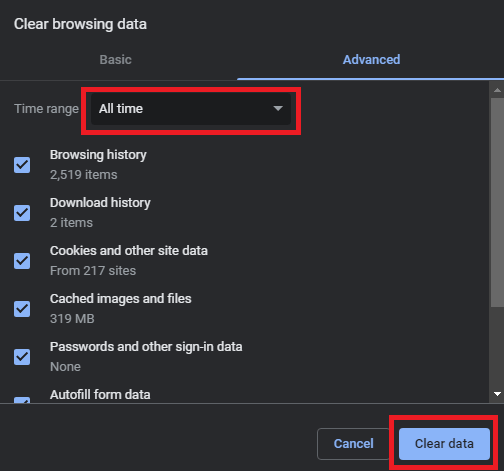
- Pilih durasi periode histori (seluruh data), jenis histori(hapus semuanya), danHapus Data.
Metode ini harus bekerja. Sekarang Anda mungkin tidak mendapatkan akses ditolak karena Anda tidak memiliki izin untuk mengakses pesan. Namun, jika masalah terus berlanjut, ambil bantuan solusi selanjutnya.

Baca Juga: Cara Memperbaiki Spotify Web Player Tidak Berfungsi di Semua Browser
Perbaiki 3: Atur Ulang Data Browser
Jika menghapus riwayat browser tidak berhasil, coba setel ulang alat tersebut. Melakukan hal ini akan memungkinkan Anda untuk menawarkan awal baru ke browser. Semua interupsi akan berakhir dan browser akan bekerja dengan sempurna. Ikuti langkah-langkah di bawah ini untuk mengetahui lebih lanjut tentang cara mengatur ulang browser. (Langkah-langkahnya mungkin berbeda dari browser ke browser):
- Klikikon tiga titik di bagian kanan atas browser.PilihPengaturan dari menu yang muncul.
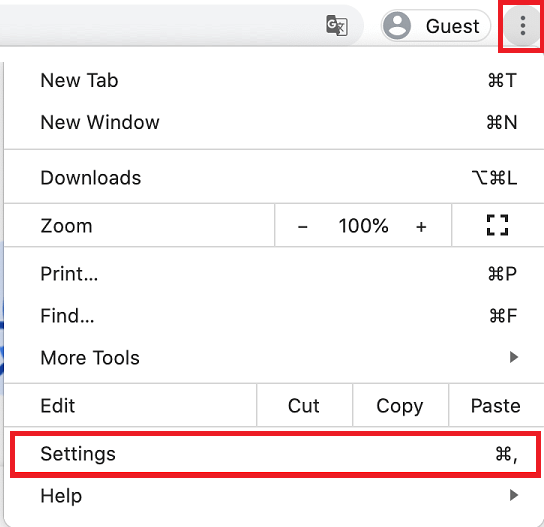
- Gunakan bagian pencarian dan ketikKembalikan pengaturan ke default aslinya .

- Klik pada hasil pencarian dan klik tombol Atur Ulang Pengaturan .
Setelah Anda menjalankan pengaturan di atas. Peramban akan berfungsi seperti alat baru. Ikuti solusi selanjutnya jika masalah yang mengganggu ini terus berlanjut.
Baca Juga: Diperbaiki: Bidang 'Browser' Tidak Berisi Konfigurasi Alias yang Valid
Perbaiki 4: Nonaktifkan Perangkat Lunak Perlindungan
Ada kemungkinan perangkat lunak antivirus atau keamanan internet dapat mengganggu koneksi, yang kemudian akan menyebabkan berkembangnya masalah. Jika demikian, mematikan semua firewall dan program antivirus adalah pilihan terbaik Anda. Melakukan hal ini akan dengan mudah memperbaiki kesalahan Anda tidak memiliki izin untuk mengakses server ini. Karena itu, komputer Anda akan dapat menghindari batasan yang diberlakukan oleh program dan mengakses internet tanpa menemui kesulitan. Jika sebelumnya Anda telah menetapkan bahwa program antivirus Anda salah untuk masalah ini, maka menerapkan solusinya akan menyebabkannya hilang.
Perbaiki 5: Nonaktifkan VPN atau Proksi
Jika solusi yang telah disarankan hingga saat ini tidak efektif, ini bisa menjadi alternatif yang bisa diterapkan. Jika Anda terhubung ke internet di ponsel cerdas Anda dengan menggunakan aplikasi yang menyediakan jaringan pribadi virtual (VPN), Anda mungkin mengalami masalah dengan ini. Hal ini disebabkan fungsi alat VPN (virtual private network) adalah untuk menimbulkan gangguan pada jaringan, yang dapat mengakibatkan masalah komunikasi. Solusi yang paling masuk akal adalah memutuskan koneksi ke server VPN. Setelah Anda menyelesaikan langkah ini, sistem Anda akan memiliki akses ke sambungan yang sama sekali tidak dimodifikasi dan standar. Oleh karena itu, ini akan memperbaiki kesalahan Anda tidak memiliki izin untuk mengakses server ini.
Jika Anda tidak menggunakan VPN dan masih mengalami masalah serupa, metode berikut ini akan jauh lebih mudah untuk Anda terapkan.
Baca Juga: Google Chrome vs Mozilla Firefox: Browser Web Mana yang Lebih Baik
Akses Ditolak Anda Tidak Memiliki Izin untuk Mengakses: Diperbaiki
Nah, disinilah kami merangkum panduan sederhana ini. Di bagian sebelumnya, kami telah melihat berbagai metode untuk memperbaiki kesalahan. Semua solusinya cukup mudah diikuti dan juga aman. Karenanya, Anda tidak perlu khawatir tentang ancaman atau kerusakan apa pun pada file atau data sistem. Selama Anda mengikuti langkah-langkah dan prosedurnya dengan tepat, Anda tidak akan menemui masalah.
Ini semua untuk saat ini.
Jika Anda ragu terkait cara memperbaiki Anda tidak memiliki izin untuk mengakses kesalahan server ini, maka bagian komentar ada di sini untuk Anda. Tulis pertanyaan Anda secara mendetail dan dapatkan solusi yang diinginkan dengan mudah. Anda juga dapat menawarkan saran dan umpan balik yang terkait dengan artikel yang sama.
